Como agendar o envio de e-mails para mais tarde no Outlook?
Agendar e-mails para enviar mais tarde é um recurso poderoso que ajuda você a gerenciar sua comunicação de forma mais eficaz. Seja para enviar um e-mail durante o horário comercial ou adiá-lo para um horário específico, o Outlook e seus complementos, como o Kutools para Outlook, facilitam essa tarefa. Neste tutorial, vou apresentar três métodos para agendar e-mails no Outlook, incluindo dois usando o Kutools para Outlook. Agende o envio de e-mails para mais tarde.
Agendar o envio de e-mail para mais tarde
Sempre adie e-mails em segundos com o Kutools para Outlook
Agendar o envio de e-mail para mais tarde
Agendar o envio de e-mail para mais tarde usando as opções de entrega no Outlook
O Outlook possui um recurso nativo chamado Não entregar antes, que permite agendar e-mails para serem enviados mais tarde. Aqui está como usá-lo:
1. Após editar a mensagem na janela de Mensagem, clique no botão Opções da Mensagem no grupo Marcadores sob a aba Mensagem.
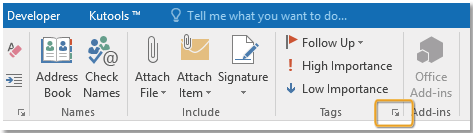
2. Na caixa de diálogo Propriedades que aparece, marque a caixa de seleção Não entregar antes na seção Opções de entrega e especifique uma data e hora conforme necessário.
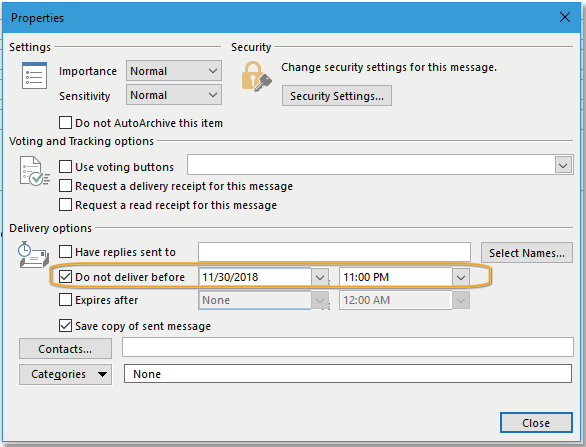
3. Clique em Fechar > Enviar. Agora, a mensagem não será enviada até que o horário específico seja atingido.
Limitações
- Flexibilidade limitada (permite apenas agendamento em data/hora fixa).
Assistente de E-mail AI no Outlook: Respostas mais Inteligentes, Comunicação mais Clara (mágica com um clique!) GRÁTIS
Simplifique suas tarefas diárias no Outlook com o Assistente de E-mail AI do Kutools para Outlook. Esta poderosa ferramenta aprende com seus e-mails anteriores para oferecer respostas inteligentes e precisas, otimizar o conteúdo de seus e-mails e ajudá-lo a criar e refinar mensagens sem esforço.

Este recurso suporta:
- Respostas Inteligentes: Receba respostas elaboradas a partir de suas conversas passadas — personalizadas, precisas e prontas para uso.
- Conteúdo Aprimorado: Refine automaticamente o texto de seus e-mails para maior clareza e impacto.
- Criação Sem Esforço: Basta fornecer palavras-chave e deixar a IA cuidar do resto, com múltiplos estilos de escrita.
- Extensões Inteligentes: Expanda seus pensamentos com sugestões contextualizadas.
- Resumo: Obtenha visões concisas de e-mails longos instantaneamente.
- Alcance Global: Traduza seus e-mails para qualquer idioma com facilidade.
Este recurso suporta:
- Respostas inteligentes de e-mail
- Conteúdo otimizado
- Rascunhos baseados em palavras-chave
- Extensão inteligente de conteúdo
- Resumo de e-mails
- Tradução multilíngue
O melhor de tudo é que este recurso é completamente grátis para sempre! Não espere — baixe agora o Assistente de E-mail AI e aproveite
Agendar o envio de e-mail para mais tarde usando o Envio Agendado do Kutools para Outlook
O Kutools para Outlook aprimora a funcionalidade do Outlook com seu recurso Envio Agendado, que é mais intuitivo e fácil de usar. Aqui está como utilizá-lo:
Passo 1. Baixe e instale o Kutools para Outlook, abra o Outlook e crie um novo e-mail como de costume.
Passo 2. Após compor a mensagem, clique em Kutools > Envio Agendado.

Agora, um botão Agendar aparece abaixo do botão Enviar.
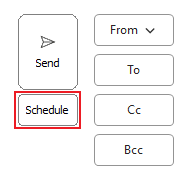
Passo 3. Clique no botão Agendar, uma caixa de diálogo aparecerá. Escolha a data e a hora em que deseja que o e-mail seja enviado. Em seguida, clique em Enviar.
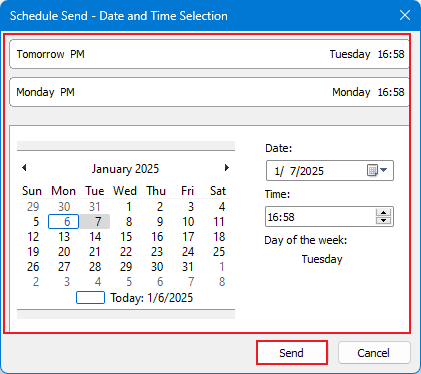
O e-mail será agendado e enviado automaticamente no horário especificado.
Vantagens
- Extremamente fácil de usar com uma interface amigável.
- Permite agendamento preciso com um seletor de calendário.
- Uma vez que esse recurso esteja ativado, você pode clicar diretamente no botão "Agendar" para configurar o envio agendado toda vez que criar um novo e-mail.
Sempre adie e-mails em segundos com o Kutools para Outlook
O Kutools para Outlook também oferece um recurso Atrasar E-mail, perfeito para adiar e-mails por um curto período (por exemplo, 10 segundos). Isso é ideal para usuários que desejam enviar e-mails após um atraso definido para fazer verificações, em vez de enviá-los em um horário fixo.
Passo 1. Baixe e instale o Kutools para Outlook, abra o Outlook e clique em Kutools Plus > Mais > Atrasar E-mail.
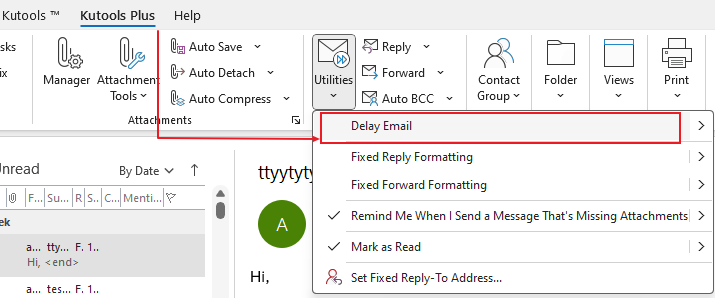
Passo 2. Uma caixa de diálogo aparece para confirmar se você deseja atrasar todos os e-mails de saída. Clique em Sim.
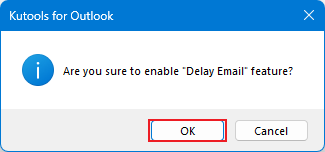
Agora, todos os e-mails de saída serão atrasados e enviados em segundos.
Após ativar o recurso Atrasar E-mail, toda vez que você enviar um e-mail, um prompt aparecerá, permitindo que você clique em Desfazer para cancelar o envio ou clique em Enviar imediatamente para enviá-lo na hora.

Observação: Clique em Mais > Atrasar E-mail > Modificar Tempo de Envio Atrasado para definir o tempo de atraso.
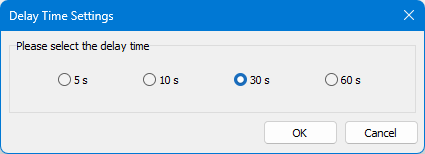
Vantagens
- Perfeito para atrasar e-mails por um curto período.
- Interface simples e intuitiva.
Recomendação Final
- Se você precisa apenas de agendamento básico e não quer instalar software adicional, use o Atraso de Entrega do Outlook.
- Se você deseja uma maneira mais intuitiva e fácil de agendar e-mails em um horário fixo, use o Envio Agendado do KTO.
- Se você precisa atrasar e-mails por um período específico, use o Atraso de E-mails do KTO.
Melhores Ferramentas de Produtividade para Office
Notícia de Última Hora: Kutools para Outlook Lança Versão Gratuita!
Experimente o novo Kutools para Outlook com mais de100 recursos incríveis! Clique para baixar agora!
📧 Automação de E-mail: Resposta automática (Disponível para POP e IMAP) / Agendar Enviar Email / CC/BCC automático por Regra ao Enviar Email / Encaminhamento automático (Regra avançada) / Adicionar Saudação automaticamente / Dividir automaticamente Emails com múltiplos destinatários em Email individuais ...
📨 Gerenciamento de Email: Recallar Email / Bloquear emails fraudulentos por Assunto e outros critérios / Excluir Duplicado / Pesquisa Avançada / Organizar Pastas ...
📁 Anexos Pro: Salvar em Lote / Desanexar em Lote / Comprimir em Lote / Salvar automaticamente / Desanexar automaticamente / Auto Comprimir ...
🌟 Magia da Interface: 😊Mais emojis bonitos e legais / Notificações de emails importantes / Minimizar Outlook em vez de fechar ...
👍 Recursos de um clique: Responder a Todos com Anexos / Emails Anti-Phishing / 🕘Exibir o fuso horário do remetente ...
👩🏼🤝👩🏻 Contatos e Calendário: Adicionar contato em lote dos Email selecionados / Dividir um Grupo de Contatos em grupos individuais / Remover lembrete de aniversário ...
Utilize o Kutools no idioma que preferir — disponível em Inglês, Espanhol, Alemão, Francês, Chinês e mais de40 outros!


🚀 Download com um clique — Baixe todos os complementos de Office
Recomendado fortemente: Kutools para Office (5 em1)
Um clique para baixar cinco instaladores de uma vez — Kutools para Excel, Outlook, Word, PowerPoint e Office Tab Pro. Clique para baixar agora!
- ✅ Comodidade em um clique: Baixe todos os cinco pacotes de instalação em uma única ação.
- 🚀 Pronto para qualquer tarefa no Office: Instale os complementos que você precisa, quando precisar.
- 🧰 Inclui: Kutools para Excel / Kutools para Outlook / Kutools para Word / Office Tab Pro / Kutools para PowerPoint